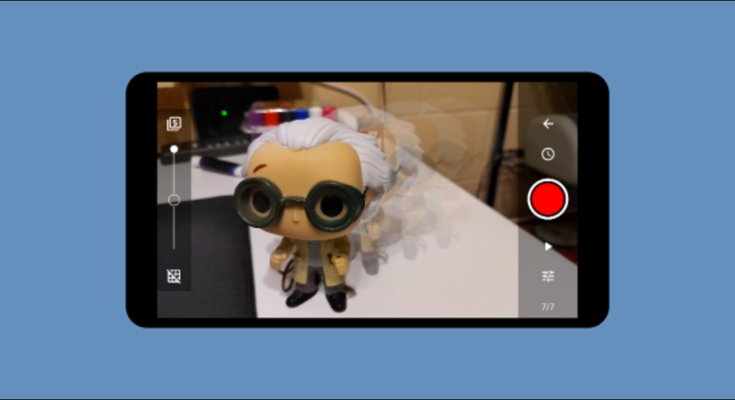Os filmes de stop-motion são amados por muitos. Quer seja o icônico Rudolph, a rena do nariz vermelho, ou filmes mais modernos como Coraline , o stop motion tem uma estética distinta. Se você tiver um telefone com câmera, poderá fazer o seu próprio.
Você provavelmente já viu vídeos em stop-motion, mas pode não saber como eles são feitos. Um vídeo stop-motion é, na verdade, uma sequência de fotos. A ilusão de movimento é criada movendo os objetos levemente em cada foto e costurando-os. É essencialmente um flipbook longo.
Existem vários aplicativos de vídeo stop-motion excelentes por aí. Para este guia, usaremos um aplicativo gratuito chamado “Stop Motion Studio”. Ele está disponível gratuitamente para dispositivos iPhone , iPad e Android .
Você pode fazer vídeos simples em stop-motion com a versão gratuita. No entanto, alguns dos recursos mais avançados exigem uma compra dentro do aplicativo. Se você está fazendo isso apenas por diversão, a versão gratuita é perfeita.
Além do aplicativo, você também pode querer um tripé ou algum tipo de suporte para manter seu dispositivo em uma posição estável. Um adaptador barato é ótimo se você já tem um tripé de tamanho normal, ou você poderia dar um passo adiante e obter um tripé de telefone com controle remoto da câmera .
Para começar, abra o aplicativo Stop Motion Studio em seu dispositivo iPhone ou Android e conceda a ele as permissões necessárias para tirar fotos e vídeos e gravar áudio.

Em seguida, toque em “Novo filme” para iniciar um novo projeto.

Agora você verá a tela do editor de vídeo. Existem vários botões à esquerda e à direita do visor. A linha do tempo está localizada na parte inferior da tela, onde os frames aparecerão.
- Voltar : volte para a tela principal.
- Voice Over : Grave áudio sobre o vídeo.
- Adicionar : adicione imagens, títulos e créditos, áudio e videoclipes.
- Configurações: Ajuste o FPS (velocidade de reprodução), adicione transições de fade, altere a proporção de aspecto e muito mais.
- Captura : captura de quadros.
- Desfazer : Remova o último quadro.
- Ajuda : Informações sobre os botões.
- Play : Reproduz os frames.

Toque no ícone da câmera para começar a adicionar quadros ao vídeo.

Nesta tela, você também tem algumas opções.
- Sobreposição : Selecione o número de quadros anteriores para mostrar na parte superior da câmera.
- Transparência : Ajuste a transparência das sobreposições.
- Grade : grade de alinhamento de tiro.
- Voltar : retorna à tela do editor.
- Temporizador : adiciona um temporizador ao obturador.
- Capturar : tire uma foto.
- Play : Reproduz os frames.
- Configurações : alterne entre as câmeras frontal e traseira, ajuste os modos de foco e aumente ou diminua o zoom.
É melhor ajustar todas as configurações antes de começar a tirar fotos. Recomendamos o uso de uma sobreposição com transparência de luz e foco automático.

Alinhe a foto e toque no botão da câmera para tirar a primeira foto.

Ajuste os objetos na foto e toque no botão da câmera para tirar a próxima foto.

Repita esse processo até mover os objetos de acordo com sua preferência. Toque no botão de reprodução a qualquer momento para obter uma visualização rápida do seu progresso até o momento.

Quando terminar, toque no botão de seta para trás para ir para a tela do editor.

Você pode rolar pela linha do tempo inferior para ver todos os quadros. Toque em um quadro para abrir algumas ferramentas de edição para o quadro específico. É aqui que você pode remover quadros ou inserir novos.

Quando o vídeo estiver de sua preferência, toque na seta de voltar para ir para a tela principal.

Agora podemos exportar o vídeo e compartilhá-lo. Toque e segure seu arquivo de projeto.

Toque no ícone de reprodução para obter uma prévia de como ficará o vídeo final. Se você estiver satisfeito com isso, toque no ícone de compartilhamento.

Selecione “Exportar filme” para baixar o arquivo ou compartilhá-lo com outro aplicativo. Você também pode optar por exportá-lo como um “GIF animado”.

No menu de compartilhamento, selecione “Salvar como” ou escolha um aplicativo.

O vídeo agora será salvo no seu dispositivo. Aqui está um vídeo super rápido que fiz.
Parabéns, agora você é um diretor de stop-motion. Talvez você crie o próximo grande clássico do feriado!